Device Tag Interpreter
För Byggnadshanteringssystem
Detta är en beta-version endast för testning
Sammanfattning
Enhetstaggstolkaren (DTI) är en app byggd av Sensative som kan nås från Apps-sidan. DTI importerar automatiskt taggar från Yggios enhetslista och visar dem så att de kan tolkas. När de har tolkats sparas de nya uppgifterna i fliken Kontextuella parametrar på enheten/taggen. Importera taggar från enhetslistan
Importen sker automatiskt. DTI kommer endast att importera en enhet som en tagg om ett understreck (_) ingår i enhetens namn. Alla andra separatorer (komma, backtick, streck osv) ignoreras av DTI.
Exempel:
{
name: This_is_a_tag // denna tagg kommer att importeras till DTI
name: This-is-not-a-tag // denna enhet kommer inte att importeras till DTI
}
Om dina taggar har enhetsnamn som DTI inte kan hitta, vänligen uppdatera enhetsnamnen med Batch update-knappen längst upp till höger i enhetslistan.
Rutnätet
Varje understreck delar upp varje taggdel i separata kolumner. Den vertikala linjen är det ursprungliga namnet på taggen.
Exempel:
{
// dessa taggnamn
name: OP_A406_NF_PV
name: OP_A406_NF_OP_PV
// kommer att bli
OP A406 NF PV
OP A406 NF OP PV
// i DTI
}

Hur man filtrerar taggdelar
Den automatiska tolkningen fungerar vertikalt, över flera taggdelar samtidigt. Använd textfältet högst upp i varje kolumn för att skriva in och filtrera ut en taggdel du vill tolka. Filtret är inte skiftlägeskänsligt. Skriv "op" eller "OP" för att filtrera ut alla taggar som har OP i den kolumnen.

Hur man tolkar taggdelar
När det bara finns en typ av taggdel kvar i en kolumn kan du börja tolka genom att trycka på Set-knappen.
Välj kategori. Dessa kategorier är hårdkodade och kan endast ändras eller uppdateras genom att kontakta Yggios kundsupport. De används för att kategorisera och strukturera dina data.
Skriv in din tolkning manuellt.
Tryck på spara.
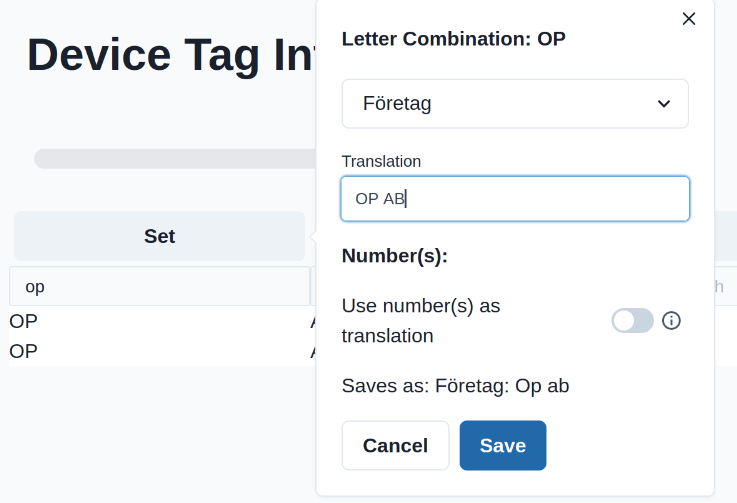
Hantera siffror
Taggdelar kan vara antingen endast ett nummer eller bokstäver och siffror i en taggdel. Du kan lägga till siffror i slutet av en tolkning genom att slå på "Use number(s) as translation".
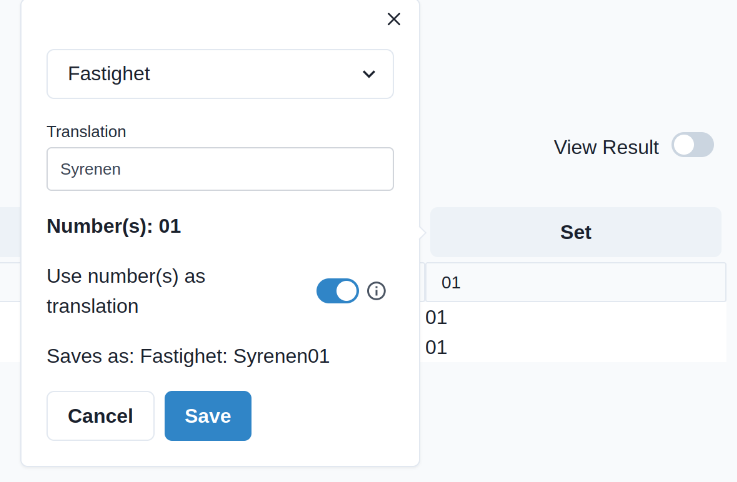
I fallet med taggdelarna F653, F654 och F656 kommer F att översättas separat och siffrorna kan läggas till i slutet genom att slå på "Use number(s) as translation". Denna tolkning:
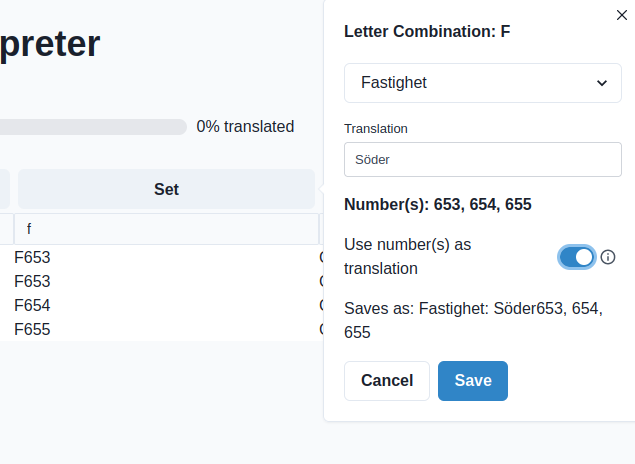
kommer att resultera i detta:
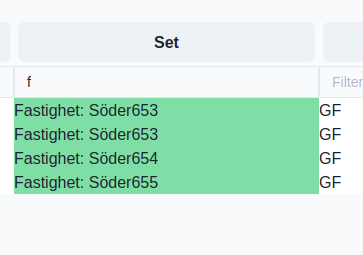
Spara tolkningar
Sparfunktionen tolkar automatiskt alla taggdelar i samma kolumn. T.ex., om du har 900 taggar som alla börjar med OP och du översätter en OP till "Operations", kommer alla taggdelar i den kolumnen i alla 900 taggar att tolkas till Operations och bli gröna för att visa att de har tolkats. För att se tolkningen, vänligen tryck på Visa resultat längst upp till höger.
Observera att tolkningarna är kolumnkänsliga.
Exempel:
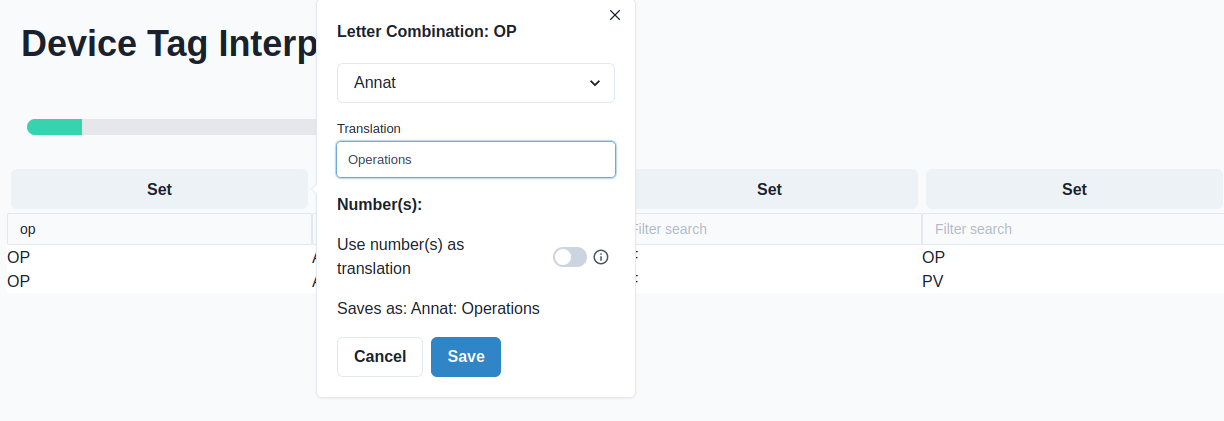 I detta exempel kommer endast den första kolumnens OP att tolkas. I den fjärde kolumnen finns också en OP - denna kommer inte att tolkas. Den sparade tolkningen kan ses nedan:
I detta exempel kommer endast den första kolumnens OP att tolkas. I den fjärde kolumnen finns också en OP - denna kommer inte att tolkas. Den sparade tolkningen kan ses nedan:
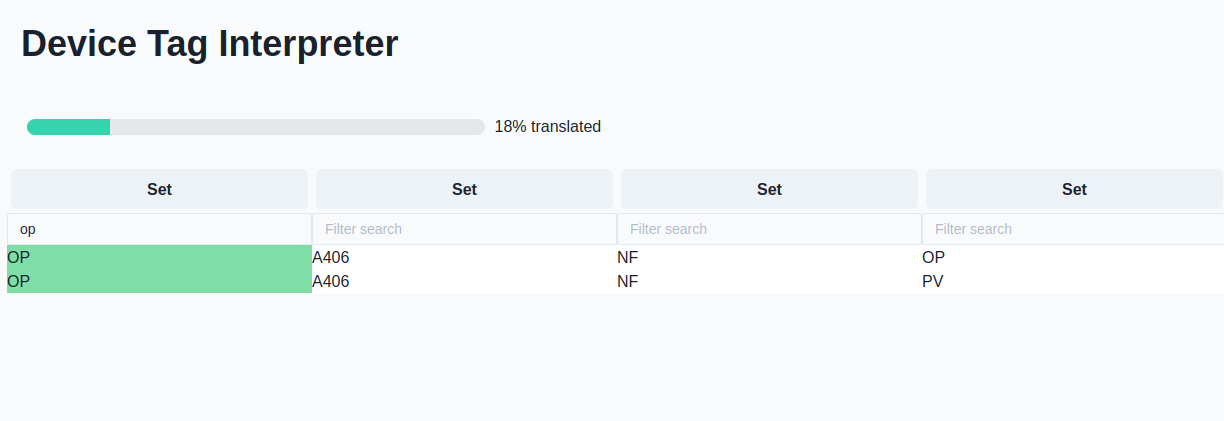
Förloppsindikator
Förloppsindikatorn håller reda på procentandelen av taggdelarna som har tolkats.